2023-07-09 357
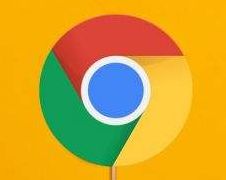
谷歌浏览器稳定版下载 chrome谷歌浏览器官方稳定版
这款chrome谷歌浏览器官方稳定版是一款基于JavaScript V8引擎的快速、安全浏览器,拥有超级简洁的界面,可以给用户们带来最简单的使用体验,让上网浏览网页更加轻松,是一款可让您更快速、轻松且安全地使用网络的浏览器,大家赶紧下载体验看看吧。
方法一:电脑设置
1、点击电脑左下:开始—控制面板;
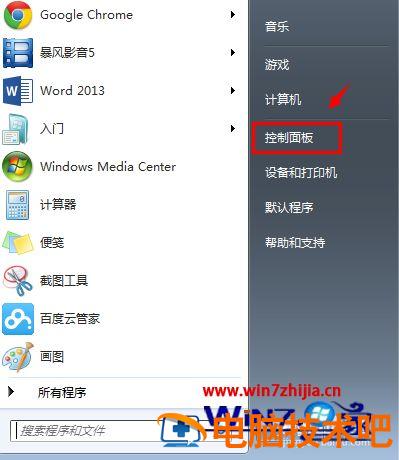
2、进入控制面板之后选择:程序;

3、选择默认程序里面的:设置默认程序
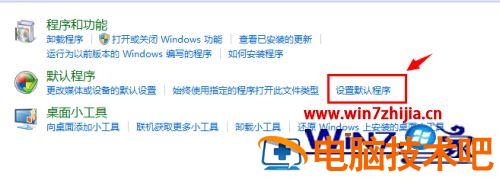
4、进入默认程序之后,在左边会弹出我们电脑里所装的软件,单击选择自己喜好的浏览器即可。
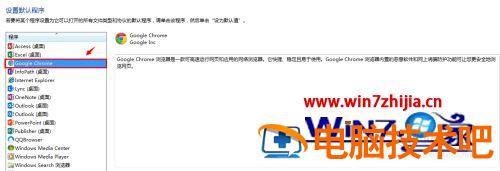
方法二:软件设置
1、我用的是电脑管家,当然了也有用360的,这里主要讲一下电脑管家的设置。打开电脑管家,单击右下的工具箱。
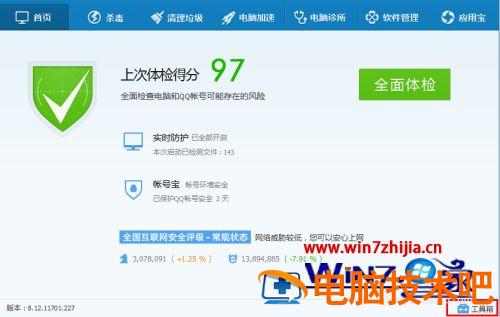
2、进入之后在安全上网里面选择:浏览器保护。
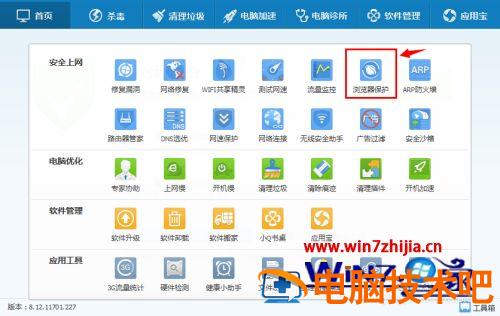
3、进入之后选择设置自己喜好的浏览器。
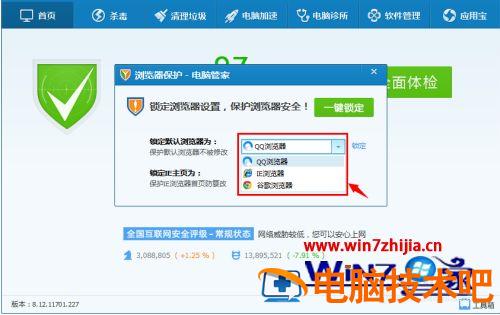
4、选好之后单击锁定,这样我们喜好的浏览器就已经被默认了。
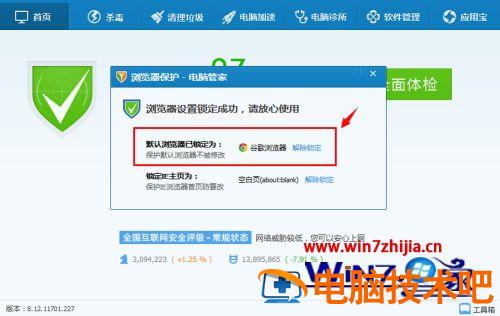
5、下面的主页设置有利于帮助我们快捷的打开我们平时所需要使用到的搜索引擎,大家可以根据自身喜好自行设置。
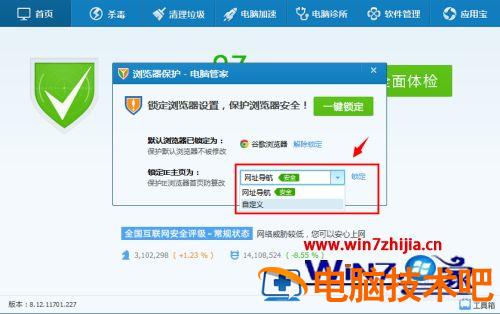
上述给大家讲解的便是谷歌浏览器为啥打开之后会是其他的浏览器的解决步骤,有遇到相同情况的用户们可以参考上面的方法来进行解决吧。
原文链接:https://000nw.com/8056.html
=========================================
https://000nw.com/ 为 “电脑技术吧” 唯一官方服务平台,请勿相信其他任何渠道。
系统教程 2023-07-23
电脑技术 2023-07-23
应用技巧 2023-07-23
系统教程 2023-07-23
系统教程 2023-07-23
软件办公 2023-07-11
软件办公 2023-07-11
软件办公 2023-07-12
软件办公 2023-07-12
软件办公 2023-07-12
扫码二维码
获取最新动态
